
Een van mijn favoriete onderdelen van het gebruik van een Mac is hoe gemakkelijk het is om een programma te verwijderen. Op een Windows-computer betekent uninstalling vaak dat je ' Programma's en functies ' opent, op het programma klikt, geduldig wacht tot het programma wordt verwijderd en vervolgens webpagina's opent, me vraagt waarom ik de app heb verwijderd (waar is 'geen van je bedrijf' " keuze?).
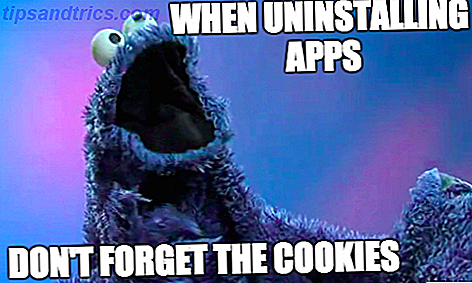
Vandaag gaan we over de supereenvoudige manier om een programma van je Mac te verwijderen, voordat we overstappen naar massa-uninstallers en bloatware. Als u graag harde-schijfruimte wilt herstellen, staan de leuke tijden op het punt van te beginnen.
The Dead Simple Way
Zoals altijd begin ik graag met de doodeenvoudige manier, want wie houdt er niet van gemakkelijk, toch? In feite is dit zo gemakkelijk dat je je waarschijnlijk afvraagt waarom we er zelfs de moeite namen om het te noemen.
Zeg bijvoorbeeld dat u VLC Player van uw Mac wilt verwijderen - dit is hoe u het zou aanpakken.

Ga naar de map Toepassingen en zoek het VLC-pictogram. Dit is het geïnstalleerde programma. Het eerste dat je echter moet controleren, is of het programma gesloten is of niet. Als je het hebt, kun je het niet verwijderen. Dus sluit het eerst.
Sleep vervolgens met je muis of trackpad het pictogram van het programma van Applications naar de Prullenbak . Afhankelijk van de gebruikersrechten die u voor uzelf hebt ingesteld, moet u mogelijk een wachtwoord invoeren om door te gaan met het ongedaan maken van de installatie. Zodra het programma volledig is verplaatst naar de prullenbak, leegt u de prullenbak. Klus geklaard!
"Maar ... hoe zit het met het register ?!", zou je kunnen schreeuwen. Dat is het leuke aan Macs. Ze hebben geen register! In plaats daarvan worden de voorkeuren voor elk programma opgeslagen in de map Voorkeuren in de sectie Bibliotheek, die u kunt vinden door een Finder- venster te openen en op Command + Shift + g te drukken. Dit opent het vak "Ga naar map" en typ vervolgens in het vak /Library/Preferences/ .
Elk programma heeft een zogenaamde PList (Property List), een tekstbestand met uw voorkeuren. Omdat elk bestand een paar kilobytes in beslag neemt (als dat), is er geen echt punt om ze te verwijderen. Maar je kunt het als je wilt, omwille van de netheid.

Kernel Extensions
Kernel-extensies zijn nodig voor de werking van je Mac, daarom mogen ze niet worden verwijderd, tenzij je absoluut weet wat je doet. Kernelextensies worden door andere apps gebruikt om instellingspanelen in uw OS X- systeemvoorkeuren te plaatsen .
Als je er zeker van bent, bevinden Kernel-extensies zich in /System/Library/Extensions en hebben de extensie .kext . Sleep de bestanden waarvan u denkt dat ze moeten worden verwijderd naar de desktop, die een reservekopie maken en verplaats vervolgens het origineel naar de prullenbak. Leeg de prullenbak nog niet - start opnieuw op en kijk of de computer nog steeds soepel werkt. Als dit niet het geval is, herstelt u het bestand .
Verborgen bestanden
Om dingen een beetje meer gedoe te maken, zijn er ook verborgen bestanden op het systeem Hide & Find Any File On Mac OS X Hide & Find Any File On Mac OS X Er is geen eenvoudige manier om verborgen bestanden snel te verbergen of te onthullen op Mac OS X zoals er is op Windows - maar het is mogelijk. Lees verder . Deze hebben een punt (.) Voor de titel en zijn te vinden door in Terminal te typen:
defaults write com.apple.Finder AppleShowAllFiles YES
sluit vervolgens Finder af door te typen:
sudo killall Finder
Als Finder niet automatisch herstart, typt u in Terminal:
open /System/Library/CoreServices/Finder.app
U zult dan de verborgen bestanden in hun respectievelijke mappen vinden. Maar nogmaals, alleen verwijderen als je weet wat je doet. Om deze verborgen mappen nog een keer verborgen te maken, voert u de eerste bovenstaande opdracht "AppleShowAllFiles" uit behalve YES wijzigen in NO .
Mass-Delete Apps van Mac OS X
Nu kan het zijn dat je een ongeduldige ziel bent, die veel programma's snel moet verwijderen. Geen probleem. Hier zijn enkele programma's die daarbij kunnen helpen.
AppCleaner (gratis)

AppCleaner is een kleine applicatie waarmee u ongewenste apps grondig kunt verwijderen. Plaats gewoon een applicatie in het AppCleaner-venster. Het vindt voor de gerelateerde bestanden en u kunt ze verwijderen door op de knop Verwijderen te klikken.
AppDelete Lite ($ 3, 99)

AppDelete Lite helpt niet alleen applicaties, maar ook widgets, voorkeurvensters, plug-ins en schermbeveiligingen samen met de bijbehorende bestanden te verwijderen. U kunt elk item dat kan worden verwijderd naar AppDelete Lite slepen: Toepassingen, Widgets, Voorkeuren, Plug-ins, Schermbeveiligingen, enz.
Geavanceerd spul
Verwijderen via de opdrachtregel

Dit is waarschijnlijk waar de normale jongens en meisjes (zoals ik) nerveus worden en op zoek gaan naar een software-oplossing. Iets aan de commandolijn lijkt mensen alleen maar geïrriteerd te maken, alsof hoesten erop voldoende is om een nucleaire raketlancering te starten. Relax - Ik kan met plezier melden dat het gebruik van de opdrachtregel voor het de-installeren van apps heel eenvoudig is.
Open Terminal door naar Toepassingen> Hulpprogramma's> Terminal te gaan . Blijf nu rustig, hyperventileren niet.

Typ het volgende:
sudo uninstall file://
Sleep vervolgens het app-pictogram van Toepassingen naar het Terminal-venster. Dit alles doet het pad naar het bestand invoegen in het Terminal-venster, dus als u de VLC-speler wilt verwijderen, ziet het er als volgt uit:
sudo uninstall file:///Applications/vlc.app
Let op de derde schuine streep vóór Toepassingen. Dit is normaal. Druk op enter om de opdracht te verzenden, voeg je wachtwoord in en laat Terminal het werk doen.
bloatware
Het zijn niet alleen Windows-computers die compleet met bloatware worden geleverd. Macs hebben ook bloatware. Dus hoe gemakkelijk of moeilijk is het om ruimte vrij te maken op een Mac Alles wat u kunt doen om ruimte vrij te maken op uw Mac Alles wat u kunt doen om ruimte vrijmaken op uw Mac Uw Mac heeft slechts een beperkte hoeveelheid beschikbare schijfruimte - zelfs meer dus als je een laptop gebruikt. Het is tijd om terug te vechten en wat ruimte vrij te maken. Lees verder ?
Safari
Het wordt niet aangeraden om Safari te verwijderen. Om het volledig te verwijderen, moet je bestanden verwijderen die nodig zijn om de Mac naar behoren te laten werken. Het verwijderen is mogelijk, maar zeer riskant. Als u echter de overweldigende drang voelt om de browser te verwijderen, helpt deze pagina u verder.

Garage band
Het is veel gemakkelijker om GarageBand te verwijderen als je het niet nodig hebt, en het is een geweldige manier om een paar gigabytes aan ruimte te herstellen. Om het te verwijderen, navigeert u naar de volgende mappen en verwijdert u deze. Het wordt ten zeerste aanbevolen om eerst een (Time Machine) -back-up te maken voor het geval dat het noodlot toeslaat.
- Macintosh HD / Toepassingen / GarageBand.app (1.16GB)
- Macintosh HD / Bibliotheek / Application Support / GarageBand (995MB)
- Macintosh HD / Bibliotheek / Application Support / Logic (880 MB)
- Macintosh HD / Bibliotheek / Audio / Apple Loops (tot 10 GB)
iMovie en iPhoto
Deze twee kunnen blijkbaar worden verwijderd met behulp van de methode slepen en neerzetten, die in de eerste sectie wordt genoemd. Of voor een meer grondige de-installatie, gebruik een van de hierboven genoemde software-apps, zoals Appcleaner.
Als je wat extra tijd neemt en het goed doet, is het verwijderen van ongewenste apps van je Mac een vrij eenvoudige aangelegenheid.
Kent u andere methoden die het proces nog meer zouden vereenvoudigen?
Image Credit: Computer Freak - Shutterstock



